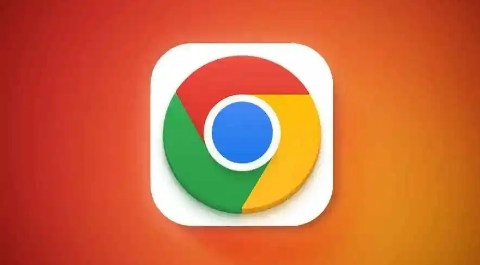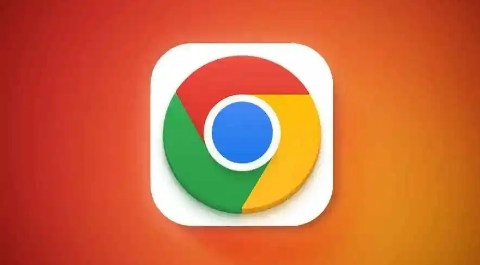
在当今的网络环境中,网页加载速度对于用户体验至关重要。图片作为网页的重要组成部分,其文件请求方式的优化能显著提升页面加载效率。下面将详细介绍在Chrome浏览器中优化图片文件请求方式的方法。
一、开启图片懒加载
1. 原理:懒加载是一种延迟加载图片的技术,当页面初次加载时,仅加载可视区域内的图片,随着用户滚动页面,再动态加载其他区域的图片。这样可以减少初始页面加载时对网络和系统资源的占用,提高页面加载速度。
2. 操作步骤:
- 找到需要优化的网页代码,通常使用HTML语言编写。在img标签中添加`loading="lazy"`属性。例如:img src="example.jpg" loading="lazy" alt="示例图片"。
- 保存对网页代码的修改,并在Chrome浏览器中刷新页面。此时,浏览器会在用户滚动到图片位置时才加载该图片,从而优化了图片文件的请求。
二、使用适当的图片格式
1. 常见图片格式特点:
- JPEG/JPG:适用于色彩丰富、有渐变或细节较多的照片等图像,支持高压缩,可在较小文件大小下保持较好的图像质量,但不支持透明背景。
- PNG:支持透明背景,适用于图标、简单图形等图像,无损压缩,文件相对较大,常用于需要保持清晰边界和透明效果的场景。
- WebP:一种新型图片格式,结合了JPEG和PNG的优点,既能提供较好的图像质量,又能实现较高的压缩比,减少图片文件大小,加速页面加载。
2. 选择合适格式的方法:根据图片的内容和用途选择合适的格式。例如,对于网页背景图、产品展示图等色彩丰富的照片,如果对透明背景没有要求,优先选择JPEG格式;对于图标、按钮等需要透明背景的元素,则使用PNG格式;若追求更高的压缩比和加载速度,且浏览器兼容性允许,可考虑使用WebP格式。
三、优化图片尺寸
1. 确定合适的尺寸:在网页设计中,应根据图片在页面上的显示区域确定其实际需要的尺寸。避免使用过大的图片,因为过大的图片不仅会增加文件大小,延长加载时间,还可能影响页面布局和性能。
2. 调整图片尺寸的工具:可以使用专业的图像编辑软件(如Adobe Photoshop)来调整图片尺寸。打开图片后,选择“图像”菜单中的“图像大小”选项,根据页面需求设置合适的宽度和高度值,然后保存修改后的图片。也可以使用在线图片编辑工具,上传图片后按照提示进行尺寸调整。
四、利用浏览器缓存
1. 缓存的作用:浏览器缓存可以将访问过的网页资源(包括图片)存储在本地计算机上。当再次访问相同页面时,浏览器可以直接从本地缓存中获取图片,而无需重新向服务器发送请求,从而加快页面加载速度。
2. 设置缓存相关HTTP头:通过服务器端配置,为图片资源设置合适的缓存控制HTTP头。例如,使用`Cache-Control`头字段指定缓存策略,如`public, max-age=31536000`表示资源可以被公共缓存,且在31536000秒(约1年)内有效。这样,浏览器在下次访问时会根据缓存策略决定是否使用本地缓存的图片。
通过以上在Chrome浏览器中对图片文件请求方式的优化方法,包括开启懒加载、选择合适格式、优化尺寸以及利用浏览器缓存等,可以有效提高网页的加载速度,提升用户体验。在实际的网页开发和维护过程中,应综合考虑这些因素,不断优化图片资源的处理,以适应不同用户和网络环境的需求。